無料英語アプリの「Khan Academy Kids(カーンアカデミーキッズ)」は、ご存じですか?
「気になっていたけど、全部英語で尻込みしちゃう…」
など、海外のアプリは少し手が出しずらいイメージがありますよね。
そんな悩みを解決すべく、今回は「Khan Academy Kids(カーンアカデミーキッズ)」の登録方法や使い方を画像付きで詳しく紹介していきます!
我が家では1年ほど前からやっていて、キャラクターの可愛さも相まって、当時5歳・3歳の子供たちも夢中になってやっていました。
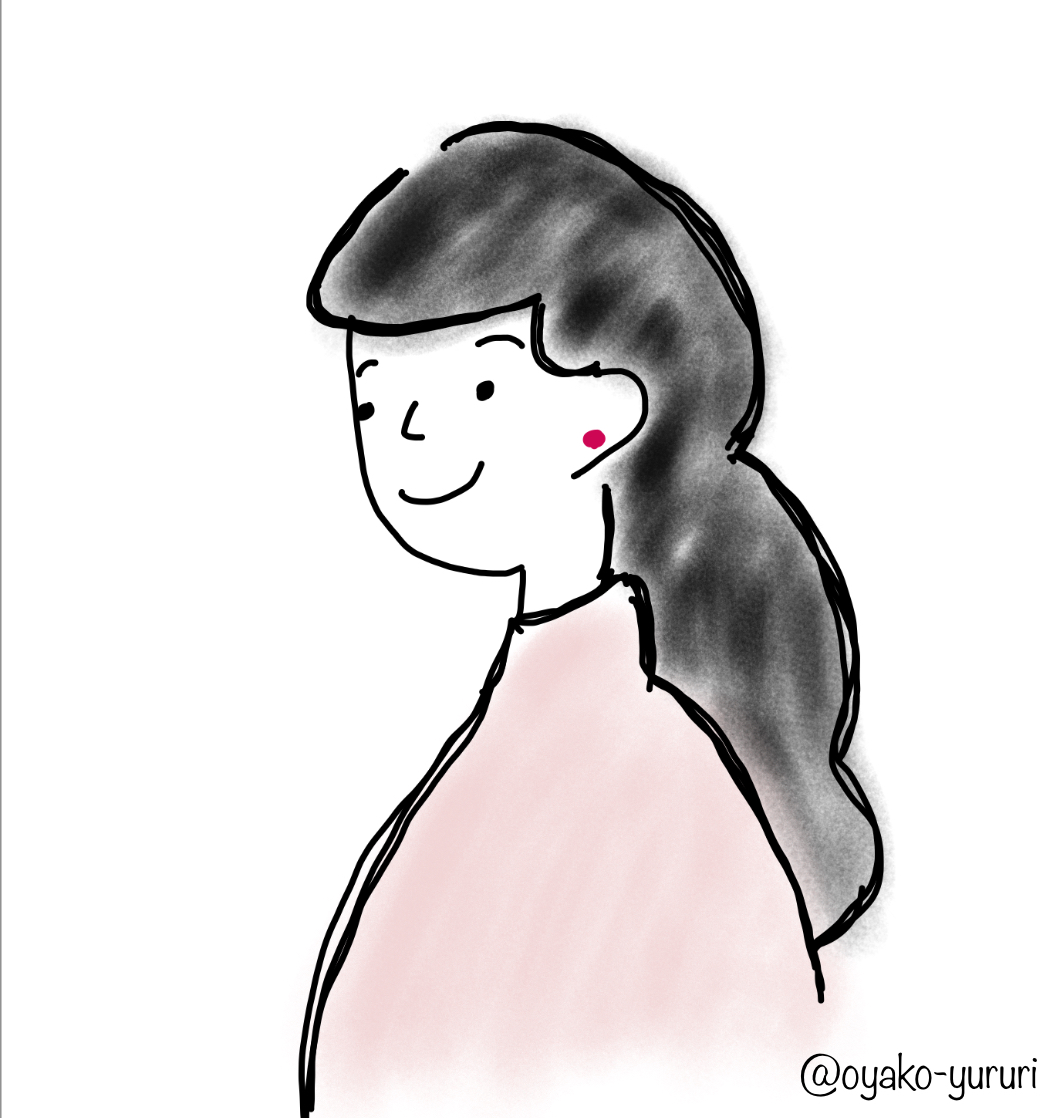
最近は少しのんびりペースだけど、オールイングリッシュ、広告もナシで安心して勉強させれるアプリです♪
必要なものは、
になっています。
全て英語になっているので最初は戸惑うかもしれませんが、全然問題ないですよ!
それでは早速見ていきましょう!
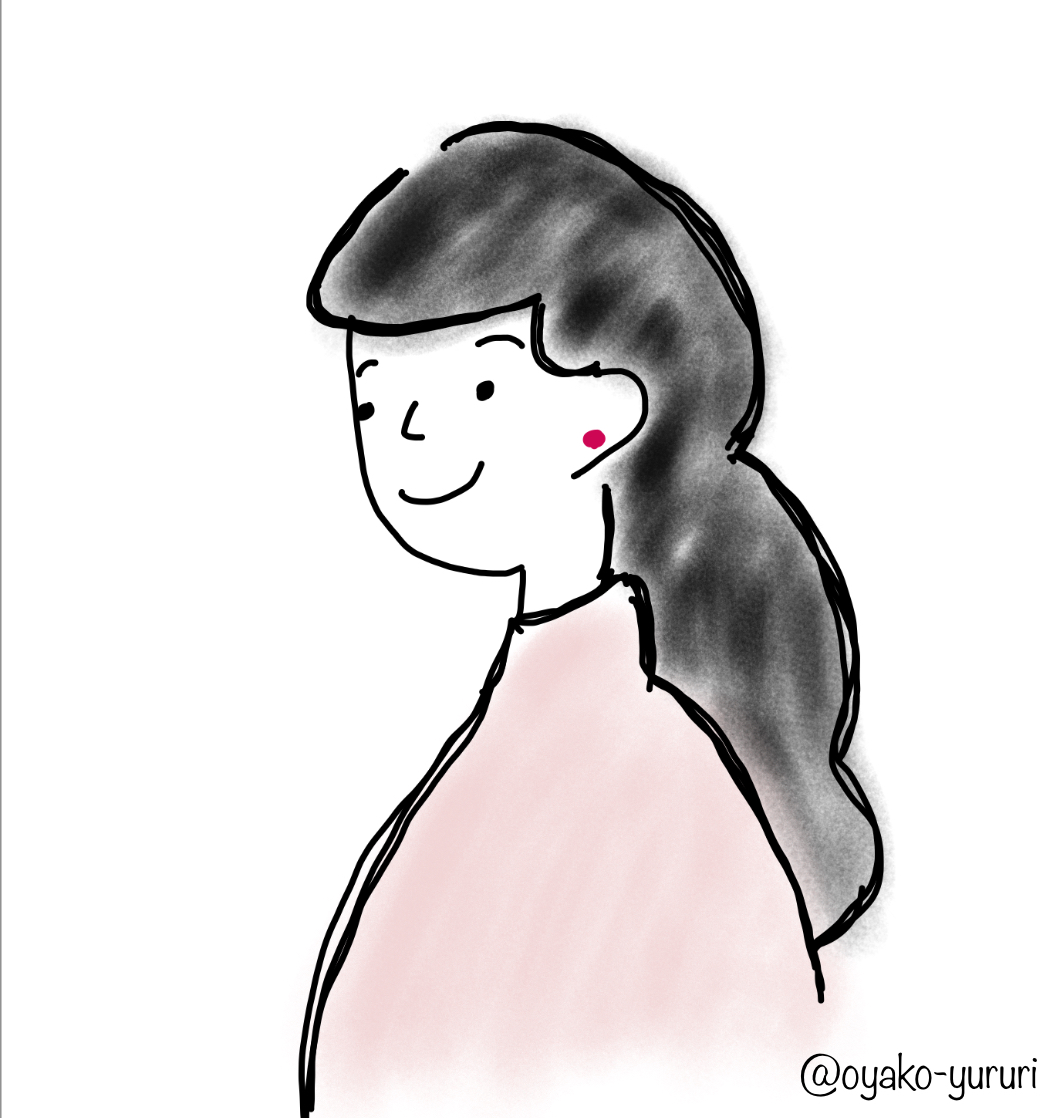
著者はおうち英語を始めて今年で4年目になります。今まで様々な通信教育や本、アプリなどを体験してきました。その経験談を元にみなさんのお力に少しでもなれれば幸いです。
カーンアカデミーキッズアプリの登録方法
それでは行ってみましょう!
さっそくダウンロードしたアプリをタップすると…
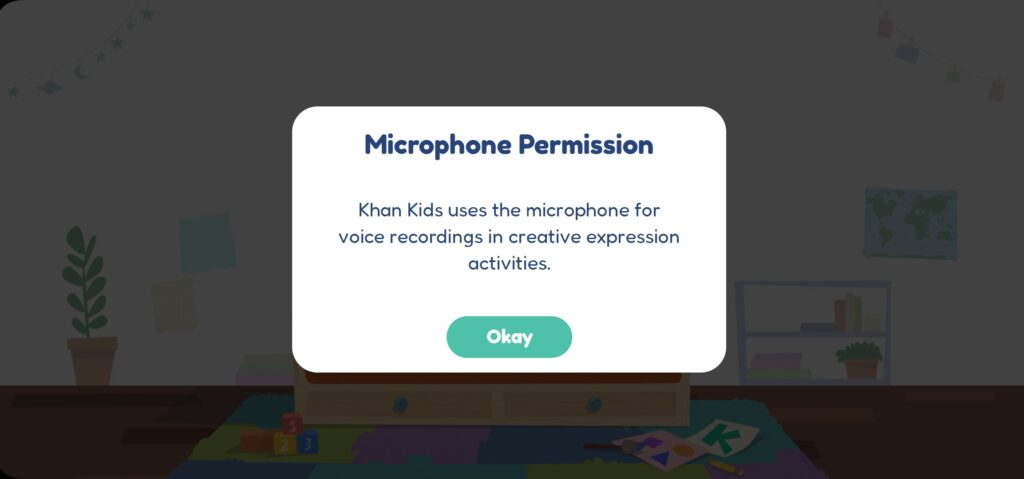
「謎の注意書き?!」と思いますが、安心してください♪
「マイク使用許可、カーン・キッズはクリエイティブな表現活動で、マイクを使って音声を録音します」
と書いてあるので、緑色の「Okay」ボタンを押しましょう。
すると、
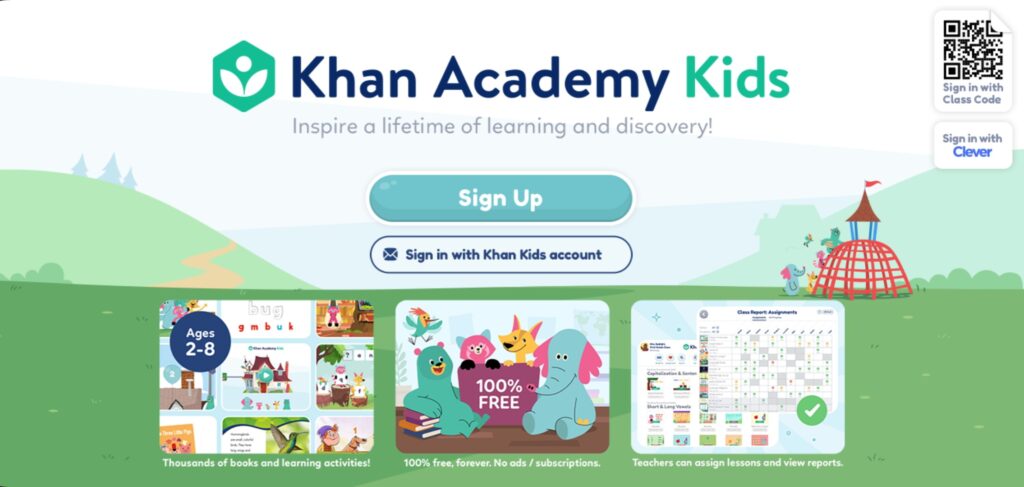
ホーム画面が出ていきました!可愛くて癒されますよね!
そして何よりワクワクする♪
さっそく、「Sign Up」ボタンを押しましょう。
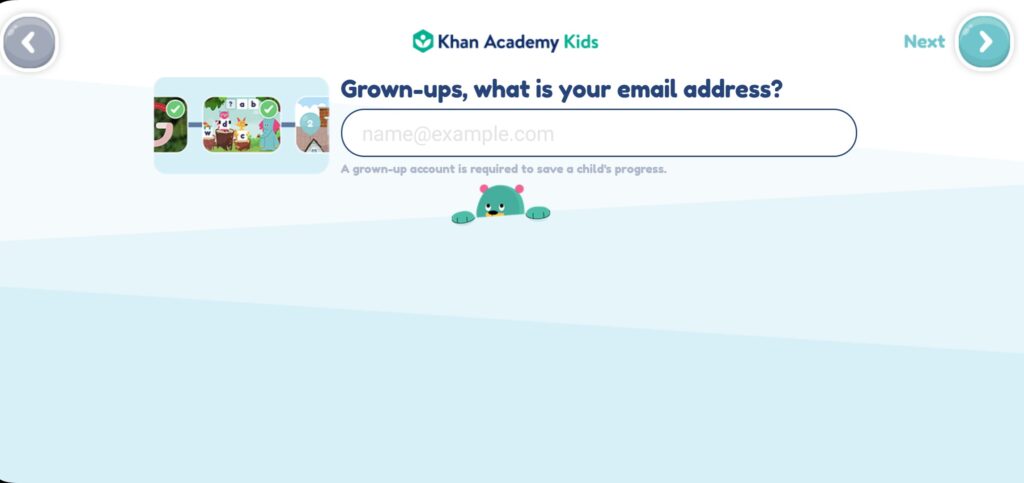
「大人のみなさん、あなたのメールアドレスは?」
ということで、ここでメールアドレスを入力しましょう。
アドレスを入れて、右上の「Next」を押すと…
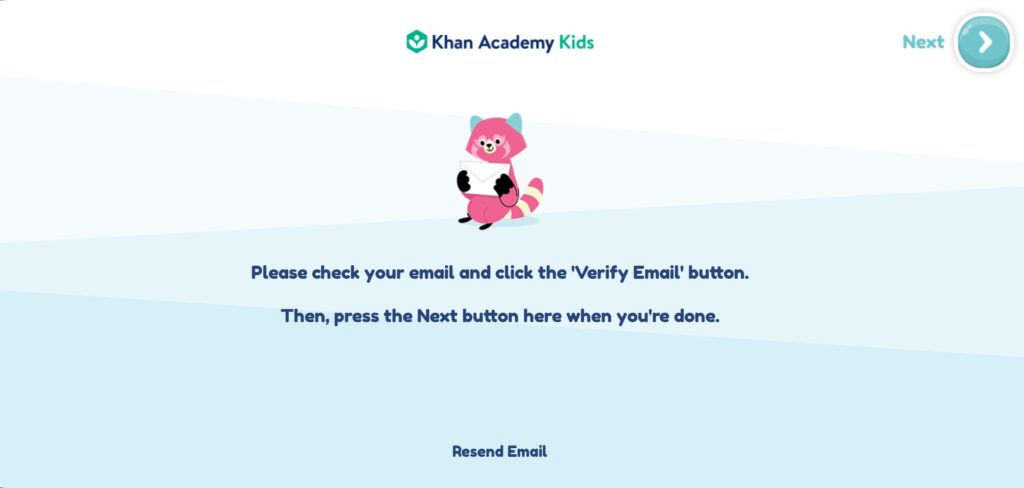
かわいいアライグマが、
「(登録した)Eメールを確認して、[Verify Email]ボタンをクリックしてください。完了したら、ここに戻ってきて[Next]ボタンを押してね」
ということなので、登録したEメールをチェックしましょう!
Eメールを見てみると…
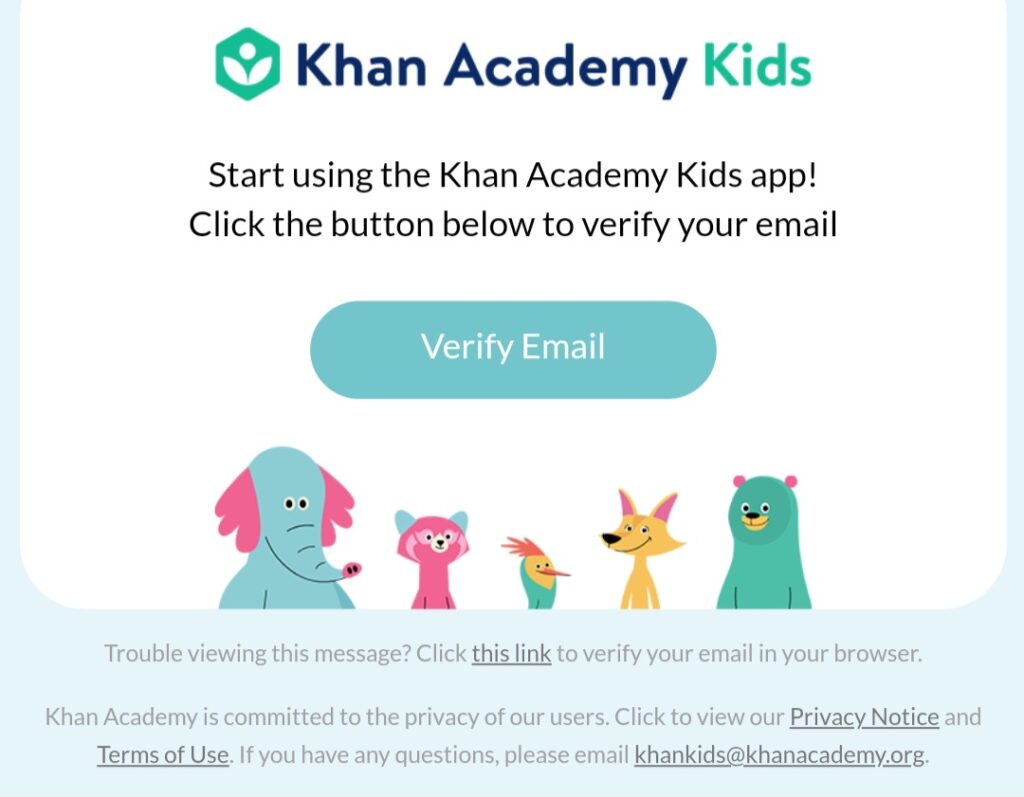
可愛いキャラクターたちが出迎えてくれています!
上記の通り、「Verify Email」を押します。
そうするとまた、先ほどのアライグマのメッセージに戻るので、右上の、
「Next」ボタン押しましょう。一瞬ウェブサイトの方に飛んで、
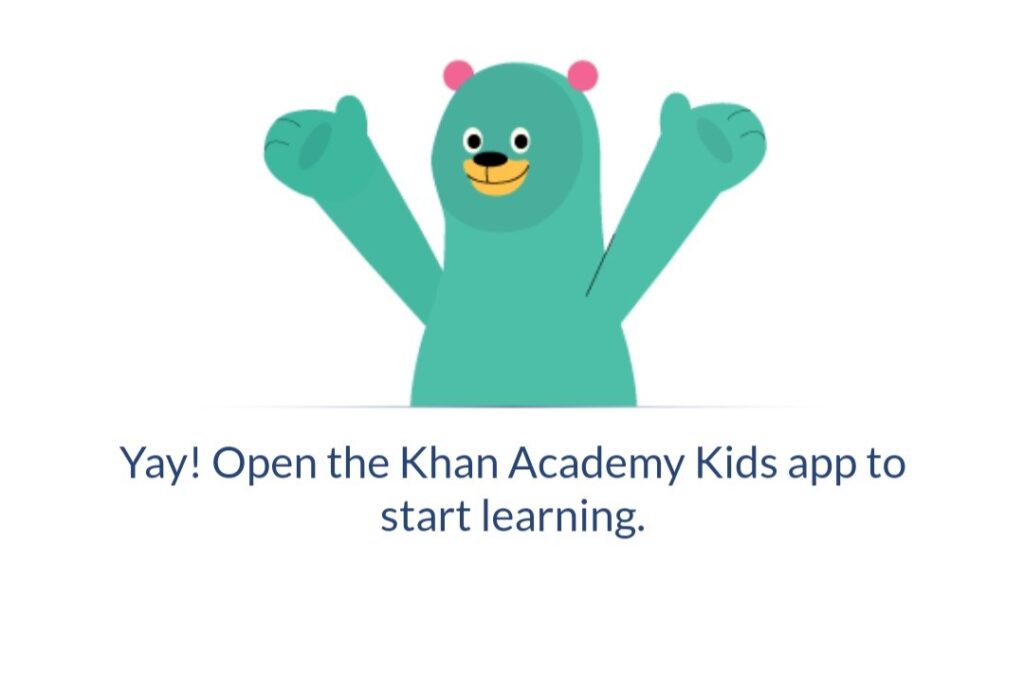
クマさんが、
「やった!カーン・アカデミー・キッズのアプリを開いて学習を始めよう!」
と言ってくれているので、このままアプリに戻ります。ここまで大丈夫でしょうか?
後は、お子さんの年齢やアバターを決めるだけです!
アプリに戻ると、
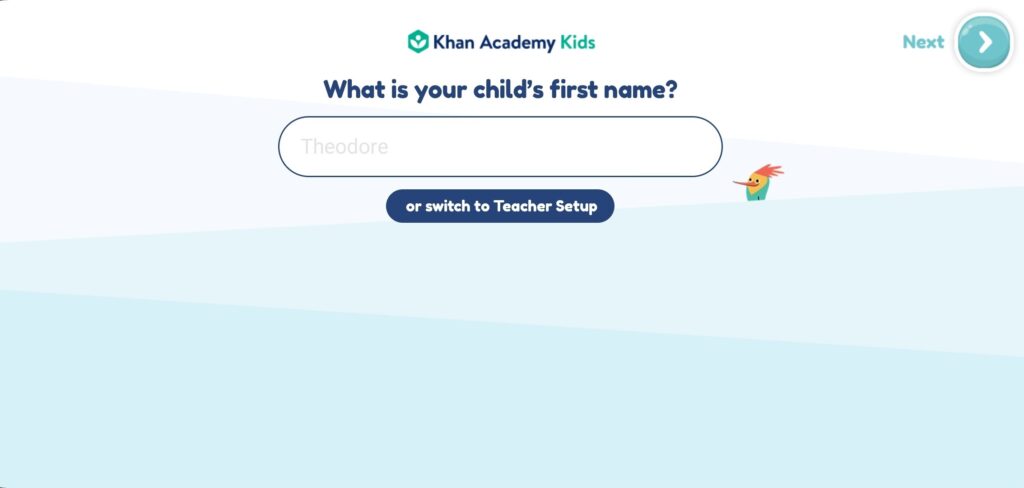
「あなたの子供の名前は?」
と聞かれるので、本名でもよし、あだ名でもよし、好きな名前を入れてください。
終ったら、また右上の「Next」へ…
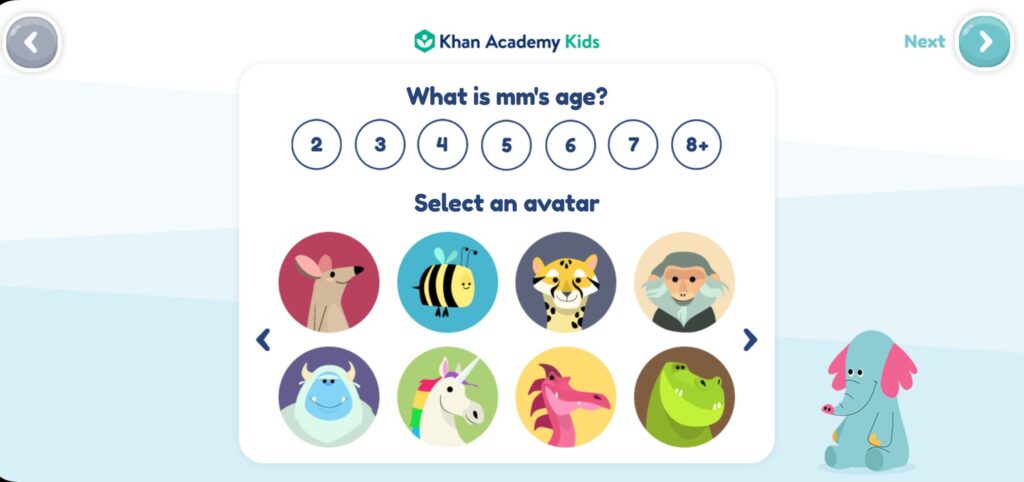
ちなみにわたしは今回「mm」と付けました。「ママ」ってことで…笑
「お子さんの年齢と、アバターを選んでね」
とのことなので、設定をしてください。
終ったら、また「Next」を押しましょう。
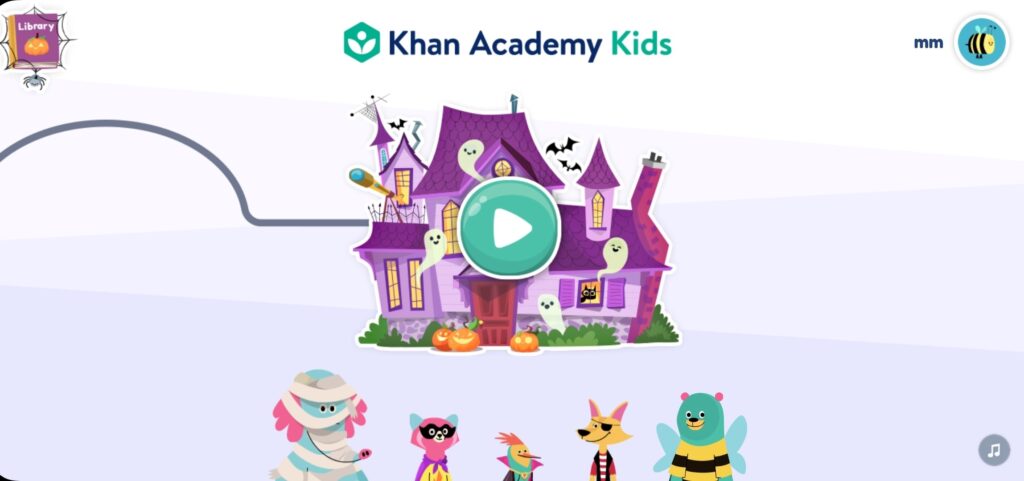
ホーム画面が出てきました!
ここでアプリ登録が終わりです。お疲れ様でした。
(時期がハロウィン前だったのでみんな仮装してます。カワイイ!)
カーンアカデミーキッズアプリ子供の追加方法
アプリを開いたら、一人目のお子さんのアバターをタップします。すると、「+NEW」という〇ボタンがあると思うのでそこをタップしてください。
鍵マークが出てきて、
「Grown-Ups Only! Swipe 〇〇 to continue」
(大人の人だけです!〇〇の方向にスワイプしてください)
と言われます。
この「〇〇」の部分が、
- Right(右)
- Left(左)
- Up(上)
- Down(下)
があるので、よく確認してからスワイプしてくださいね。それが終ると1人目の登録と同じように、名前や年齢を入れていく流れになります。
カーンアカデミーキッズアプリの使い方

それでは、アプリの使い方を見ていきましょう。
ホーム画面の丸い△ボタンを押すと、アプリを起動した一番最初は、キャラクターたちの自己紹介が始まります。
ただの自己紹介かと思いきや、さっそく英語であれこれ指示されます。突然始まるので結構焦ります(笑)
「キャラクターをスライドさせて、絵の下に動かしてね」的なことや、「みんなをタップしてね」といったことを言われます。
慣れるまでは「?!」かもしれませんが、半分ゲームみたいな操作も多いので特に気にならないかと思います。
子供たちがやっているのを見ていると、「トライ&エラー」的な感じで、何度も繰り返しやってみて何を支持させれているのかを理解している雰囲気でした。
基本的には、その日アプリを開いたら真ん中のボタンを押して、今日のコンテンツをこなしていく流れになります。
その日の課題が終ると、たまにご褒美がもらえます。
キャラクターたちに沿ったご褒美で、帽子や服、楽器や虫(結構リアル…)など、種類も豊富です。子供たちはこれ欲しさにいつも頑張っていました。
たまにもらえない時もあるので、その時はご褒美がもらえるまで何回か続けて学習していました。
カーンアカデミーキッズアプリの内容
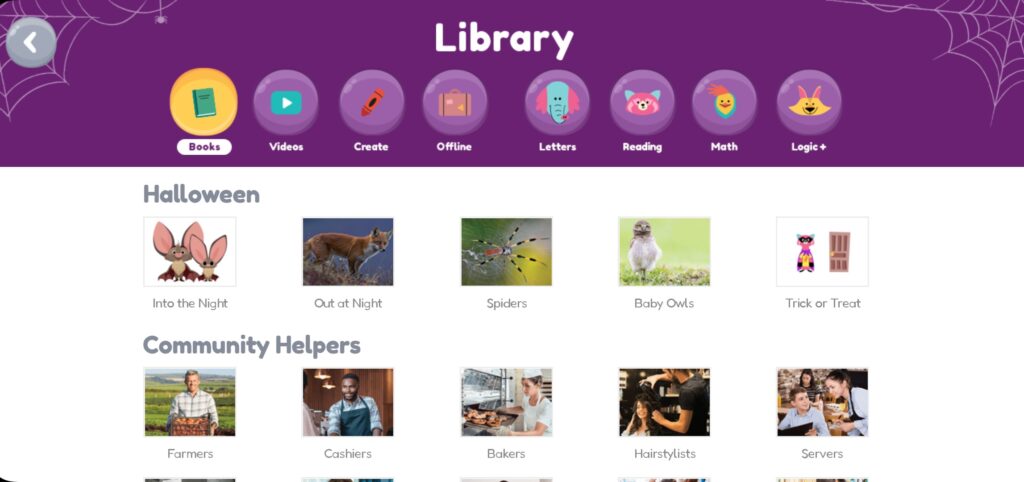
ホーム画面の「Library」を押すと、様々なコンテンツが使うことができます。
Videos(アルファベット・サイトワーズ・歌・単語読みなど)
Create(お絵描き・塗り絵)
Offline(絵本・ロジック・文字なぞりなど)
Letters(アルファベット関連・音を聞いて穴埋め問題など)
Reading(単語の読み方など)
Math(簡単な算数の問題)
Logic+(ロジック、論理・パズルゲームなど)
まとめ:カーンアカデミーキッズアプリはやって損なし!
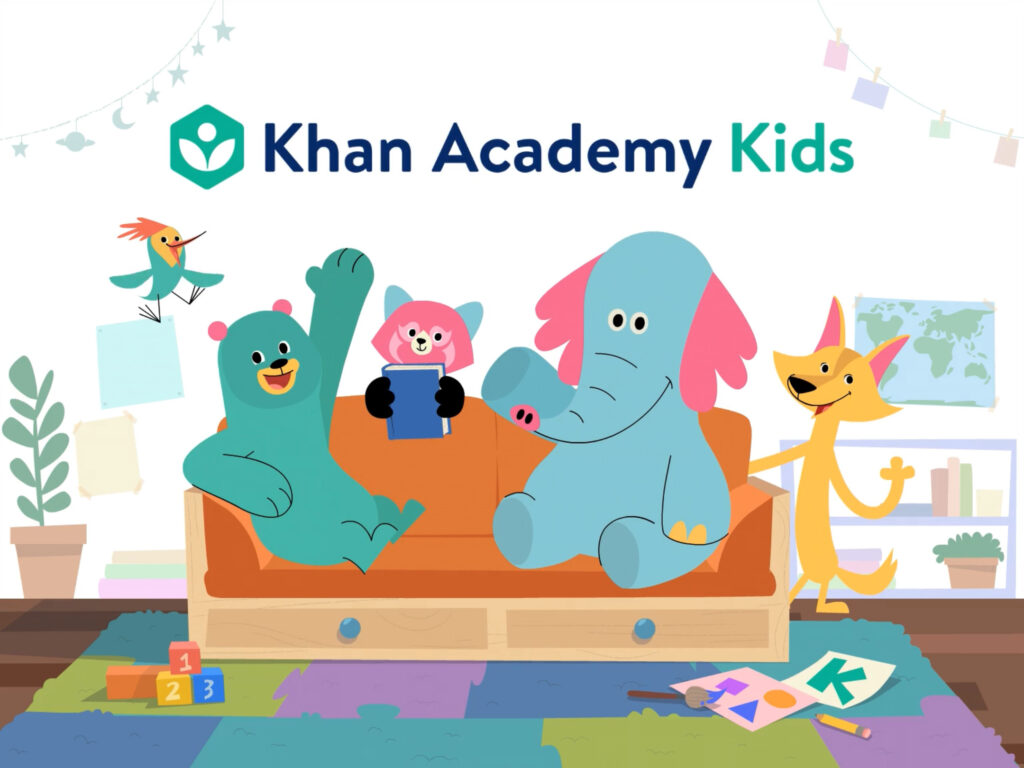 アプリの感想ですが、本当に無料とは思えないほどのコンテンツの量と質の良さが際立っていました!
アプリの感想ですが、本当に無料とは思えないほどのコンテンツの量と質の良さが際立っていました!
全て終わるには、かなりの時間が必要になりそうですが、そのころには英語力も大分つくのではないでしょうか。
また無料アプリにありがちな、「1日〇回まで」のような制限もないので、やりすぎには注意ですが子供が吸収したい分できるのはいいですね。
オールイングリッシュなので少し身構えてしまいますが、今回の記事をぜひ参考にしていただければと思います。
最後まで読んでいただきありがとうございました!



・メールアドレス